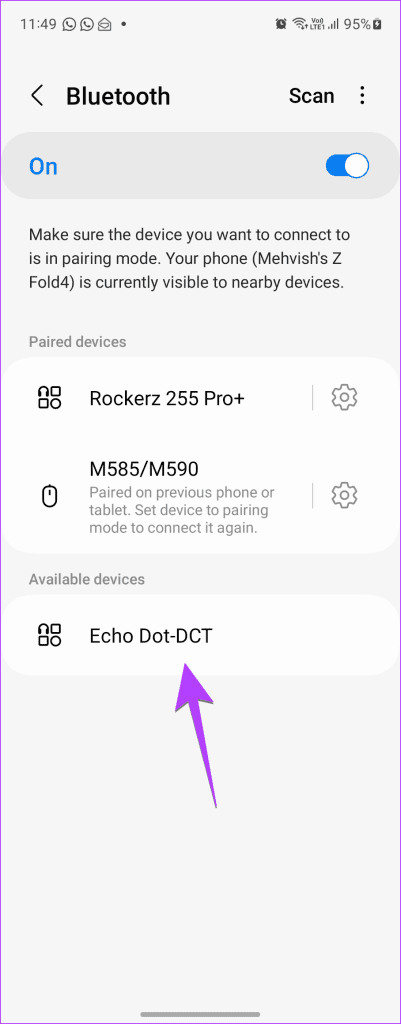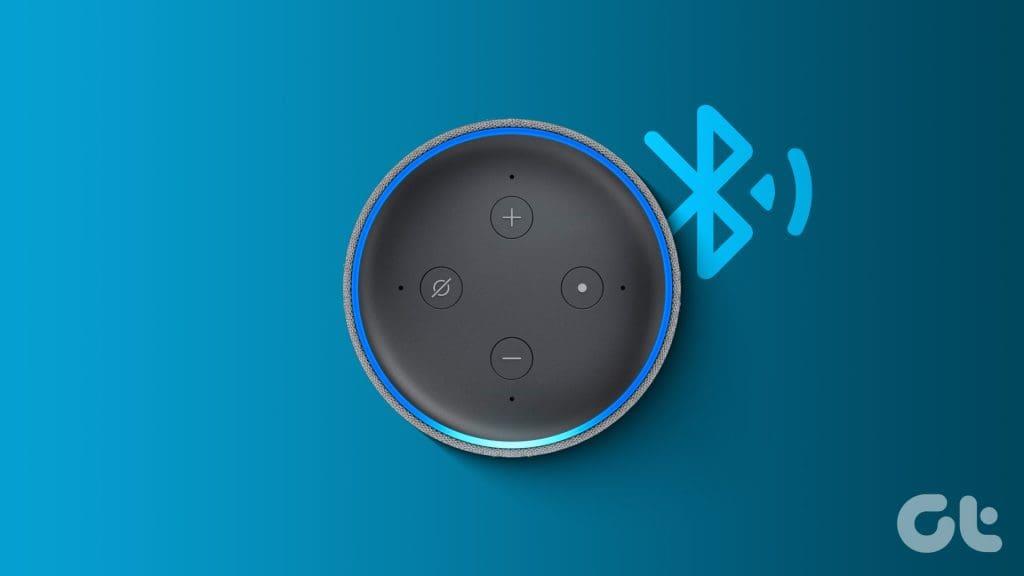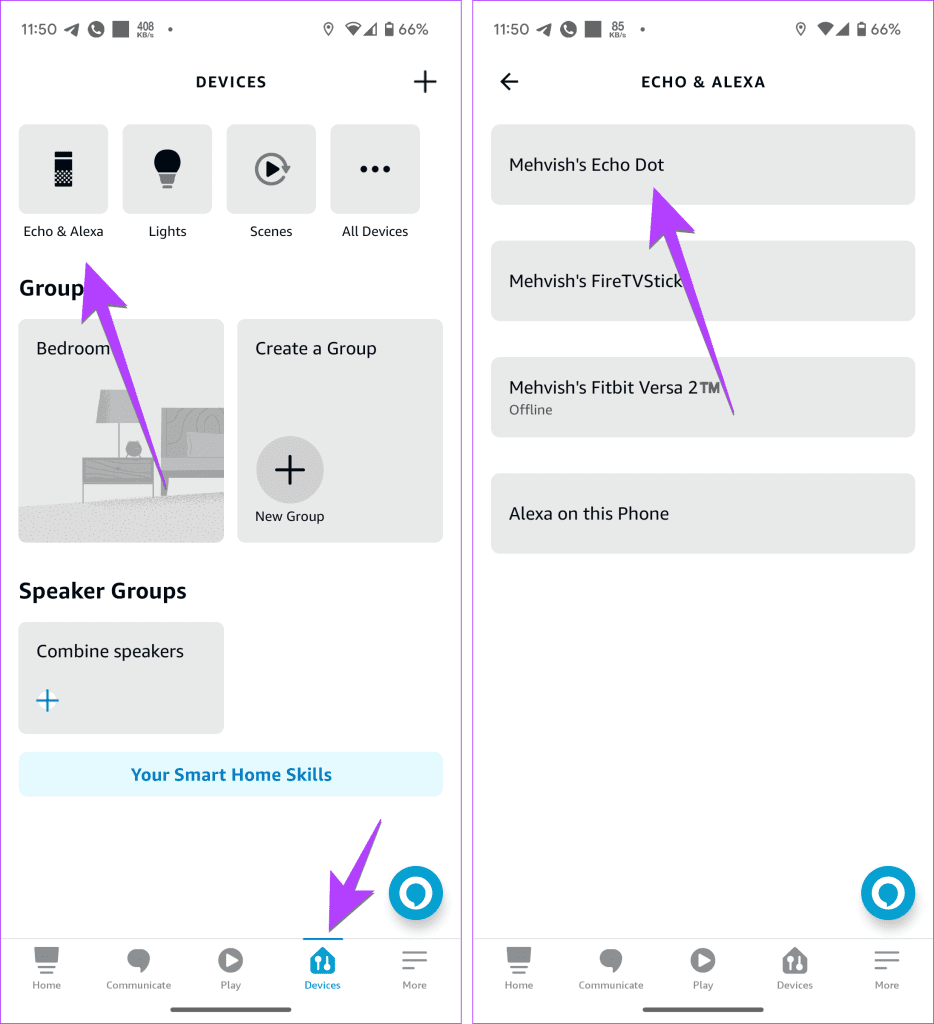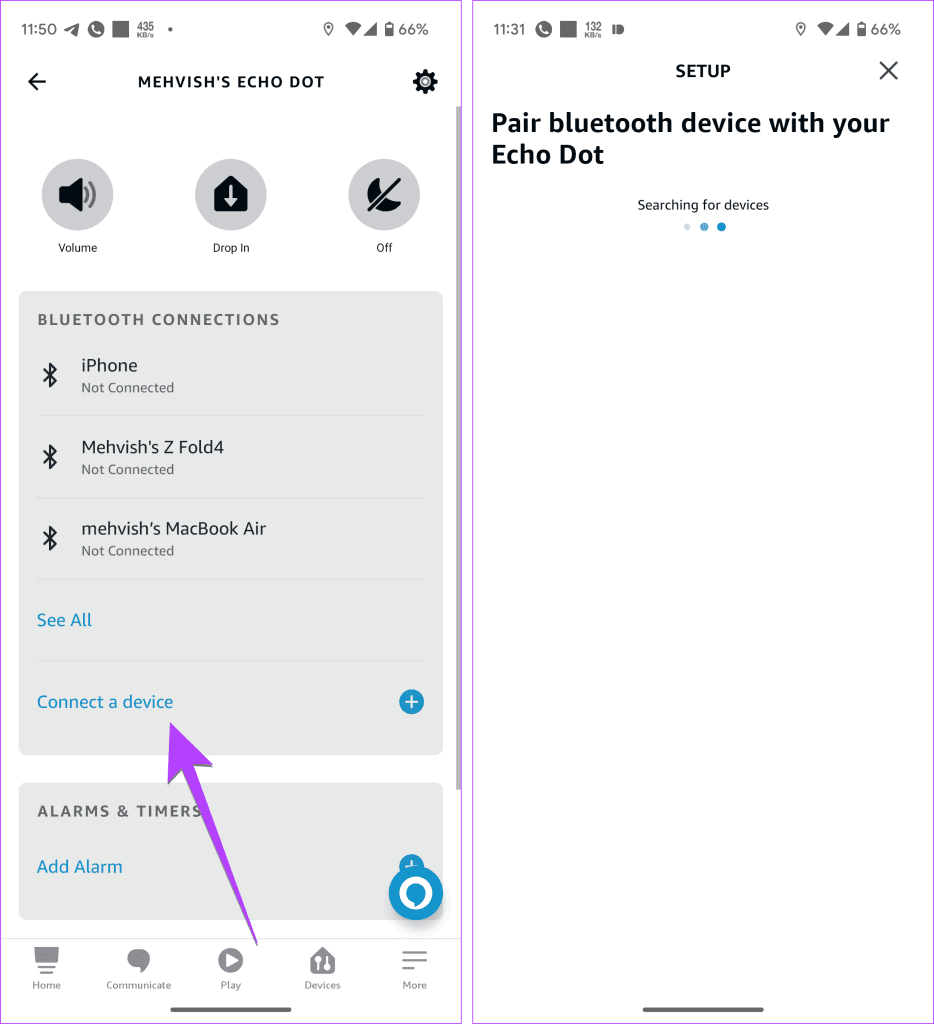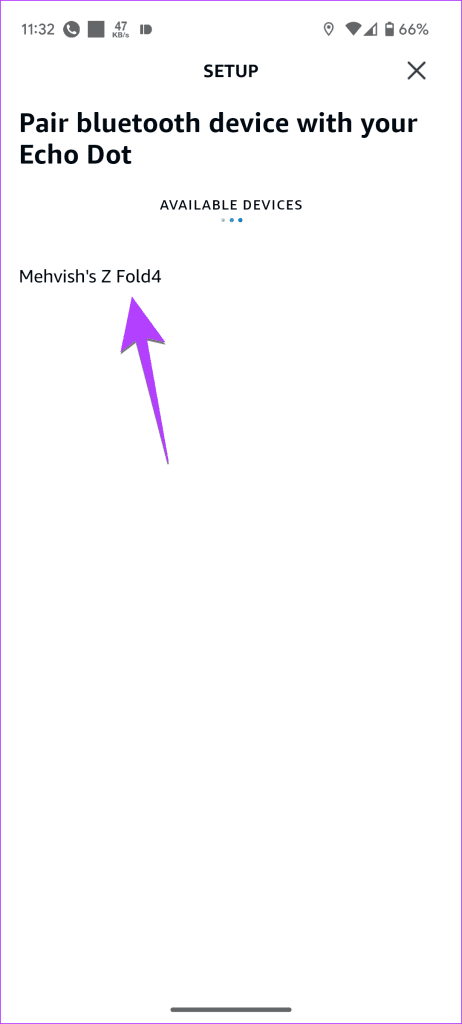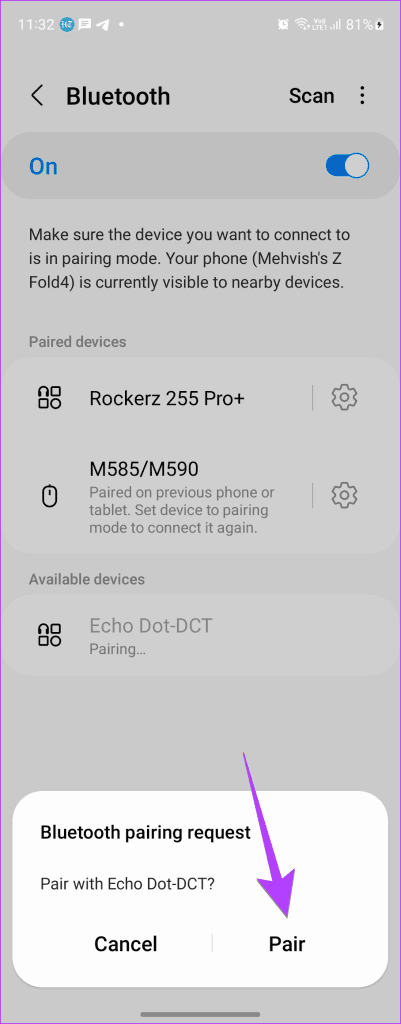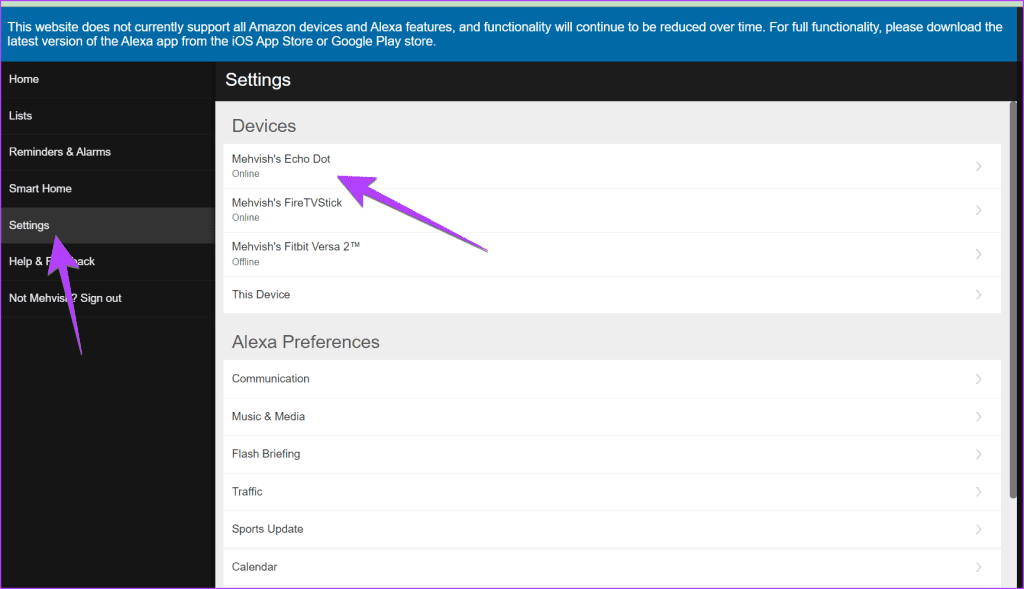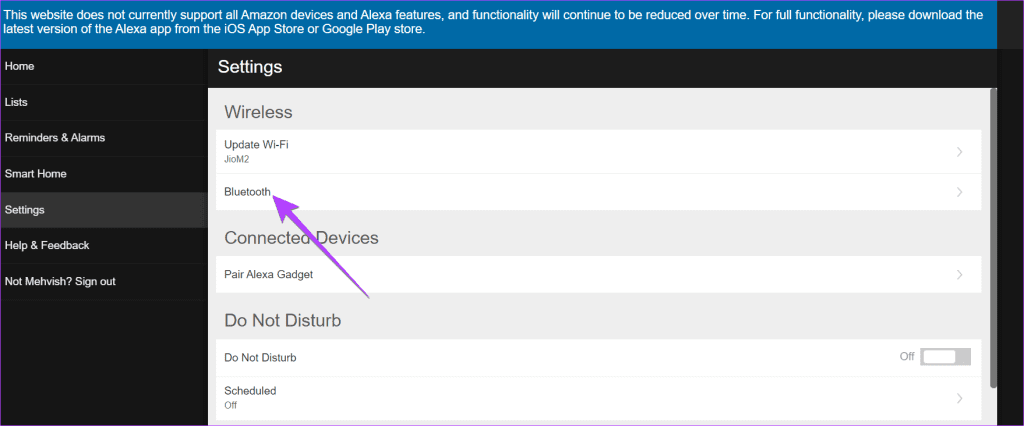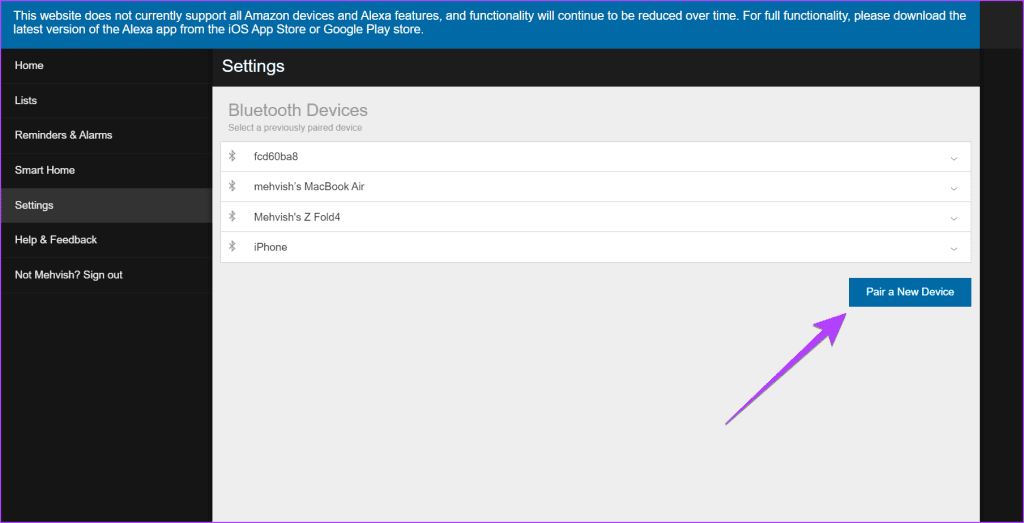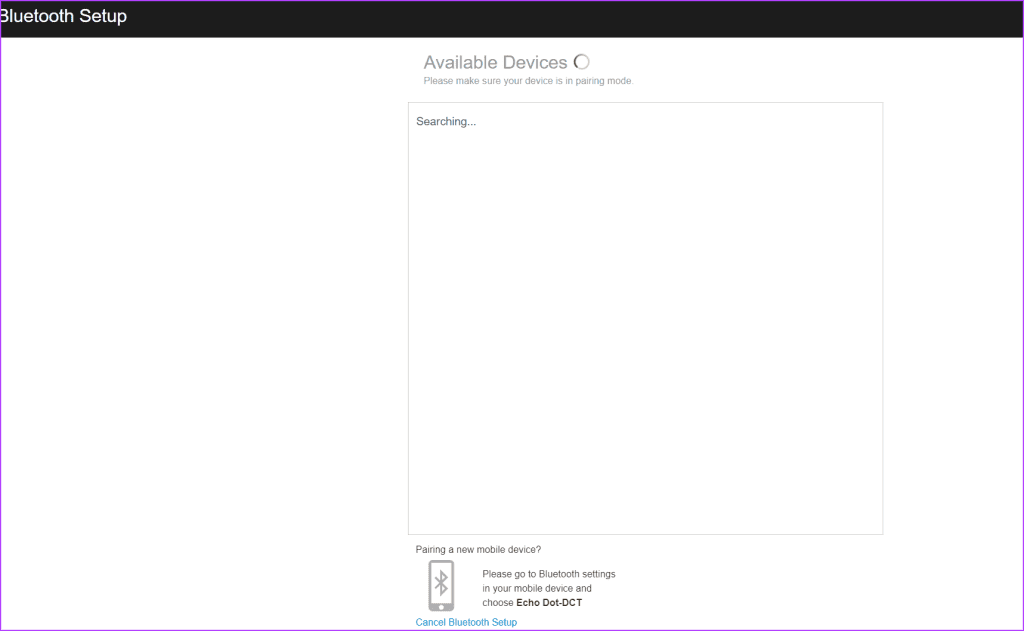Wilt u uw Alexa-aangedreven Echo-apparaat gebruiken als Bluetooth-luidspreker voor uw telefoon of pc? Welnu, daarvoor zou je de twee moeten verbinden door Alexa in de koppelingsmodus voor Bluetooth te zetten. Maar hoe doe je dat? Vind het antwoord in dit bericht, waar we je drie methoden vertellen om Alexa in de Bluetooth-koppelingsmodus te zetten.
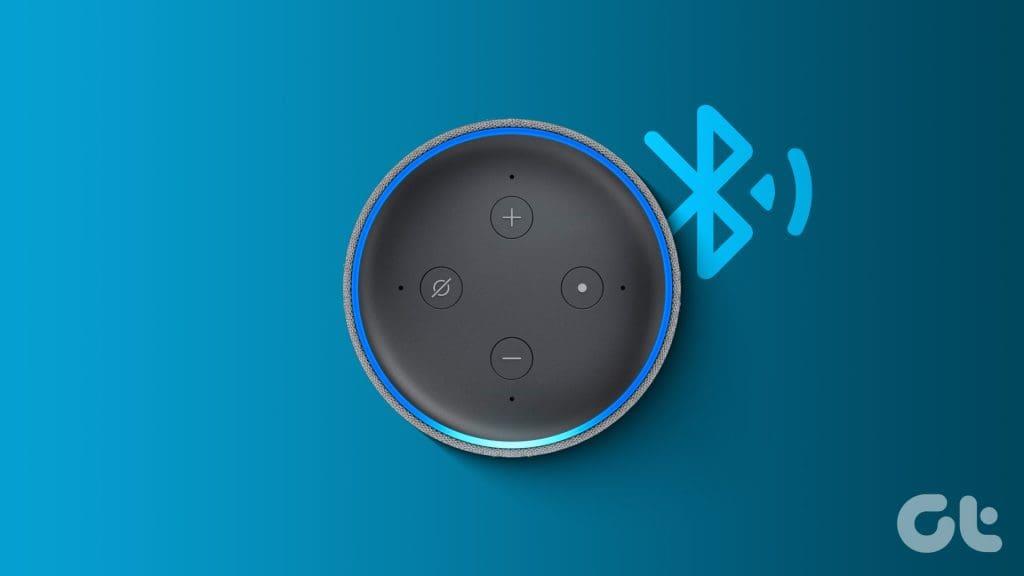
Voordat je Alexa in de koppelingsmodus voor Bluetooth kunt zetten, moet je deze instellen en verbinding maken met wifi. Als u klaar bent, kunt u de volgende methoden gebruiken om Alexa met Bluetooth te verbinden. Laten we beginnen.
1. Spraakopdrachten gebruiken
Een van de gemakkelijkste manieren om een Alexa-aangedreven Echo-apparaat in de Bluetooth-koppelingsmodus te zetten, is door Alexa- spraakopdrachten te gebruiken. Met deze methode kun je Alexa zonder app in de koppelingsmodus zetten.
Deze methode omvat in principe twee stappen:
Stap 1. Zeg Alexa-spraakopdrachten
Zeg op uw Echo-apparaat met Alexa een van de volgende spraakopdrachten tegen Alexa:
- Alexa, Bluetooth aan.
- Alexa, paar.
- Alexa, zoek naar Bluetooth-apparaten
- Alexa, maak verbinding met Bluetooth-apparaat.
Je Alexa-apparaat zegt 'zoeken'. Dat betekent dat Alexa nu op zoek is naar Bluetooth-apparaten in de buurt, en het zal ook verschijnen in de Bluetooth-instellingen van je telefoon of computer waartoe je toegang hebt, zoals hieronder weergegeven.
Tip: Leer hoe je YouTube Music afspeelt op Amazon Echo .
Stap 2. Schakel Bluetooth in op uw telefoon of pc
Stap 1: U moet Bluetooth inschakelen op uw mobiel of telefoon en zoeken naar beschikbare apparaten. Hier volgen snelle stappen om Bluetooth op populaire apparaten in te schakelen en in de koppelingsmodus te zetten. Nadat u het Bluetooth-scherm hebt bereikt, gaat u naar stap 2.
- Android-telefoon : Ga naar Instellingen > Verbonden apparaten. Tik op Nieuw apparaat koppelen.
- Samsung Galaxy-telefoon: Ga naar Instellingen > Verbindingen > Bluetooth.
- iPhone: Instellingen > Bluetooth. Schakel het in en zoek naar Echo in het gedeelte Andere apparaten.
- Windows-pc: Instellingen > Bluetooth en apparaten. Schakel Bluetooth in en klik op Apparaat toevoegen. Klik vervolgens op Bluetooth in het scherm Een apparaat toevoegen. Uw Echo-apparaat wordt hier weergegeven.
- Mac: Systeeminstellingen> Bluetooth en schakel dit in via de rechterzijbalk. Zoek naar het Echo-apparaat in Apparaten in de buurt en zodra het verschijnt, beweegt u de muis eroverheen en klikt u op Verbinden.
Stap 2: Tik/klik op uw Echo-apparaat op uw telefoon of computer in de lijst met beschikbare Bluetooth-apparaten om de twee te koppelen.

Opmerking: Soms verschijnt het Echo-apparaat niet snel in de lijst met beschikbare apparaten op uw telefoon of pc. Je moet geduld hebben en nog een paar seconden wachten of het opnieuw proberen.
Dat is het. Je hebt je Alexa-apparaat succesvol gekoppeld aan een ander apparaat.
Tip: Leer hoe u Apple Music op een Echo-apparaat kunt afspelen.
2. Gebruik van de Amazon Alexa-app
Je kunt Alexa ook handmatig in de koppelingsmodus zetten en verbinding maken met elk Bluetooth-apparaat in de buurt met behulp van de Alexa-app, zoals hieronder weergegeven:
Stap 1 : Open de Alexa-app op je telefoon. Het is dezelfde app die je hebt gebruikt om je Echo-apparaat met Alexa in te stellen.
Stap 2: Tik onderaan op het tabblad Apparaten en ga naar Echo & Alexa.
Stap 3: Tik op uw Echo-apparaat in de lijst.
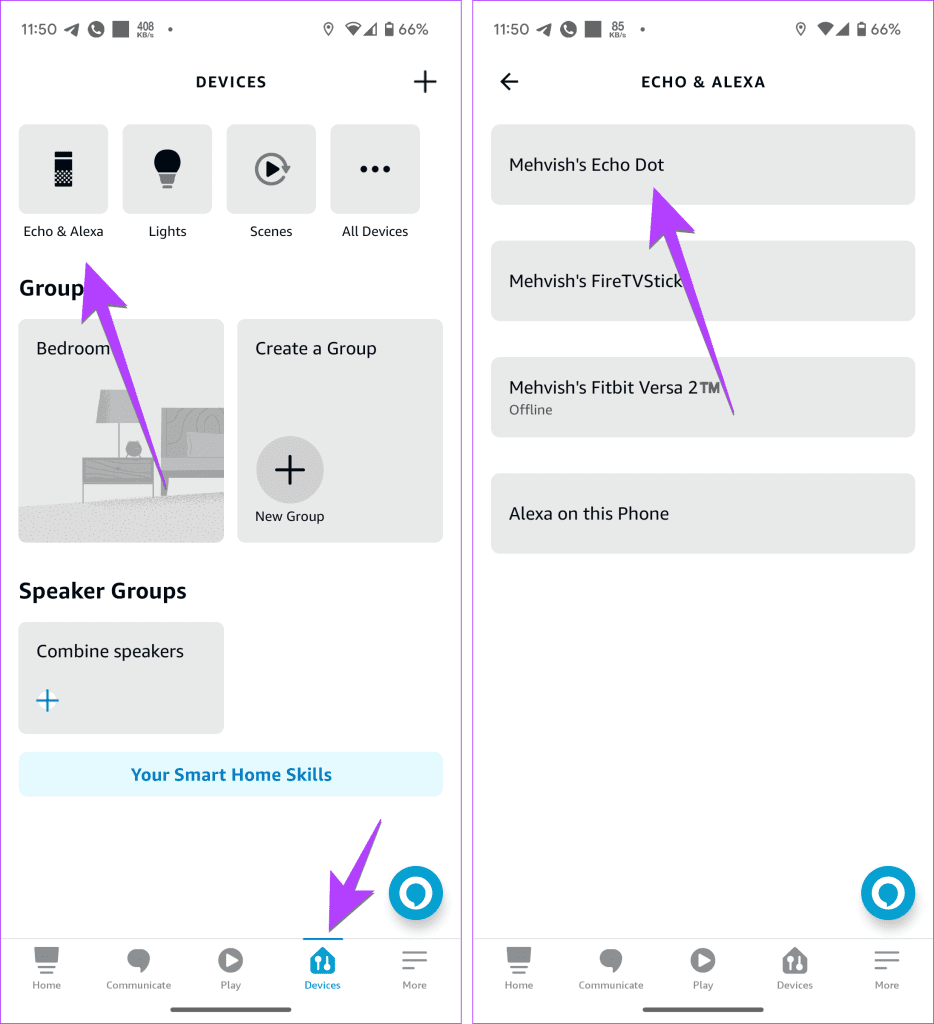
Stap 4: Druk op de optie Een apparaat verbinden onder Bluetooth-verbindingen.
Tip : Als u het gedeelte Bluetooth-verbindingen niet ziet, tikt u bovenaan op het pictogram Instellingen en gaat u naar Bluetooth-apparaten.
Stap 5: Uw Alexa-apparaat zoekt naar Bluetooth-apparaten in de buurt. Schakel nu Bluetooth in op uw telefoon of pc, zoals weergegeven in het bovenstaande gedeelte.
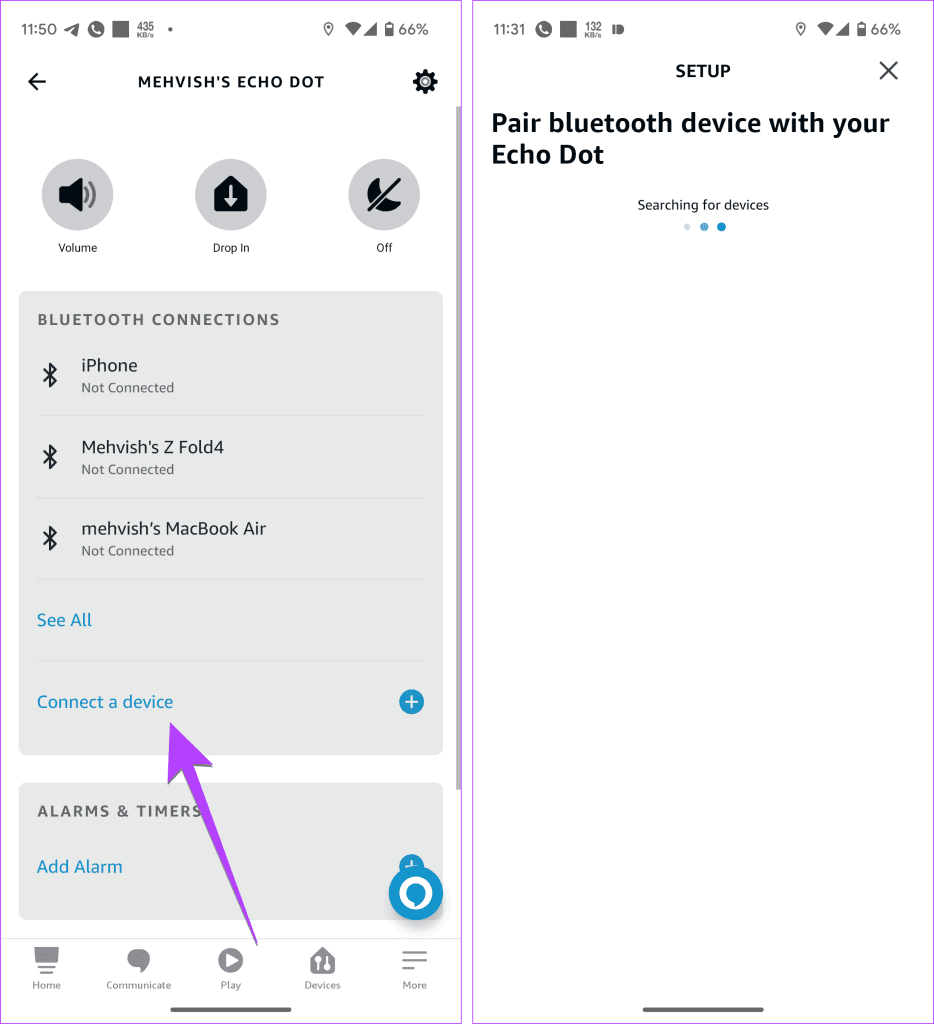
Stap 6: Zodra Alexa een Bluetooth-apparaat heeft gevonden, zie je de naam ervan in de app. Tik erop om er verbinding mee te maken.
Opmerking: wees geduldig, want het kan even duren voordat uw apparaat wordt weergegeven onder de Bluetooth-apparaten in de Alexa-app terwijl u zoekt naar apparaten in de buurt.
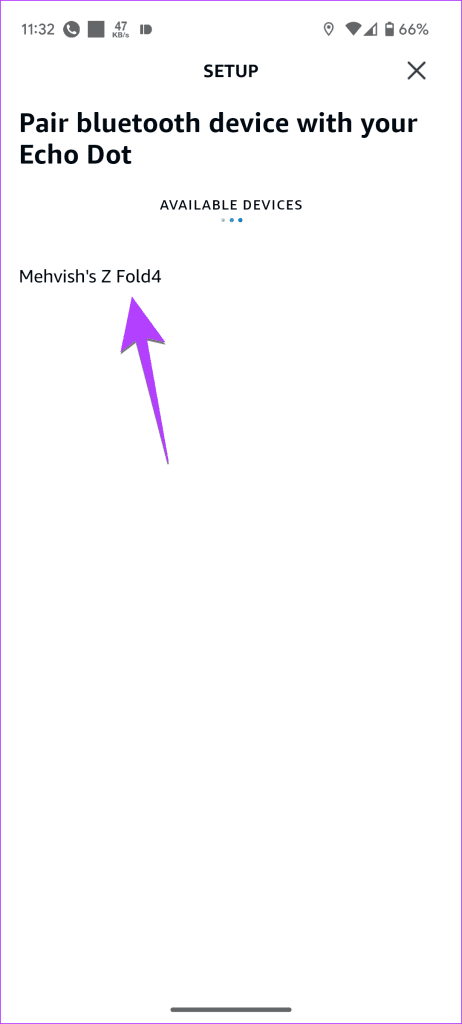
Stap 7: Uw echo stuurt een koppelingsverzoek naar uw apparaat. Tik op Koppelen om de twee met elkaar te verbinden.
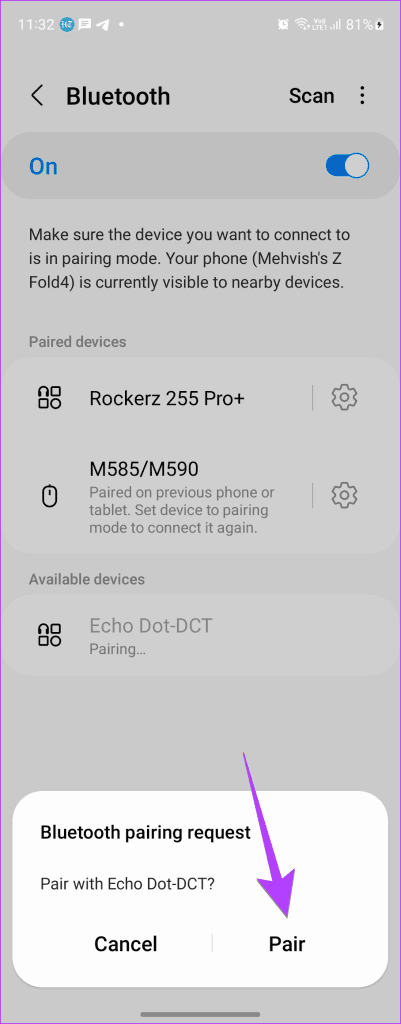
3. Alexa-website gebruiken
Eerder kon je Alexa ook in de koppelingsmodus zetten via de Alexa-website. Hoewel de functionaliteit nog steeds bestaat, stelt Amazon voor om de Alexa-app te gebruiken voor de beste resultaten. Maar als de twee bovenstaande methoden niet helpen om Alexa met Bluetooth te verbinden, kun je deze methode gebruiken.
Stap 1: Open de Alexa-website in een willekeurige browser en log in op uw Amazon-account.
Bezoek de Alexa-website
Stap 2 : Klik op Instellingen in de linkerzijbalk en selecteer uw Echo-apparaat.
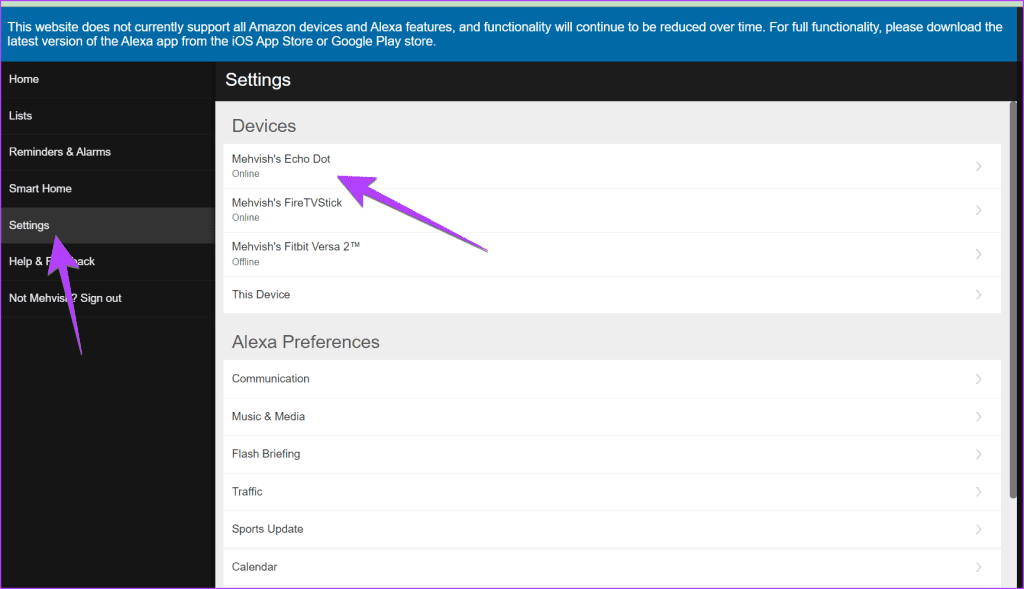
Stap 3: Klik op Bluetooth.
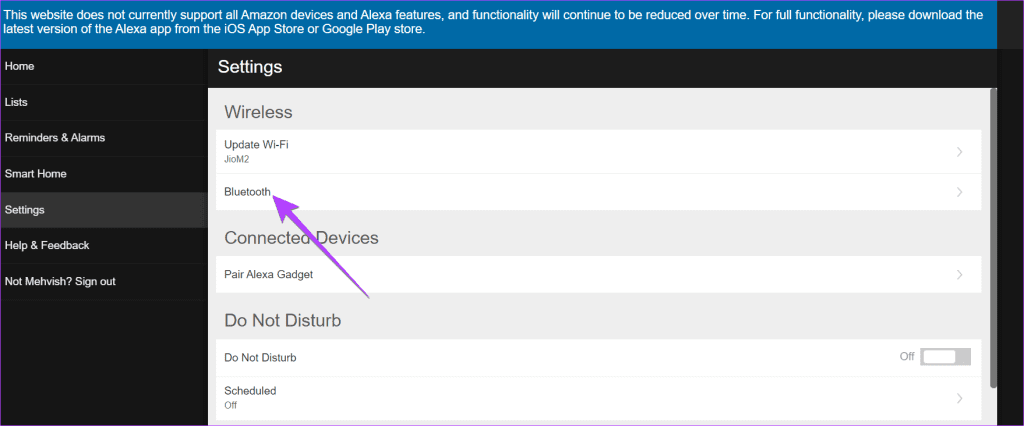
Stap 4 : Druk op de knop 'Een nieuw apparaat koppelen'.
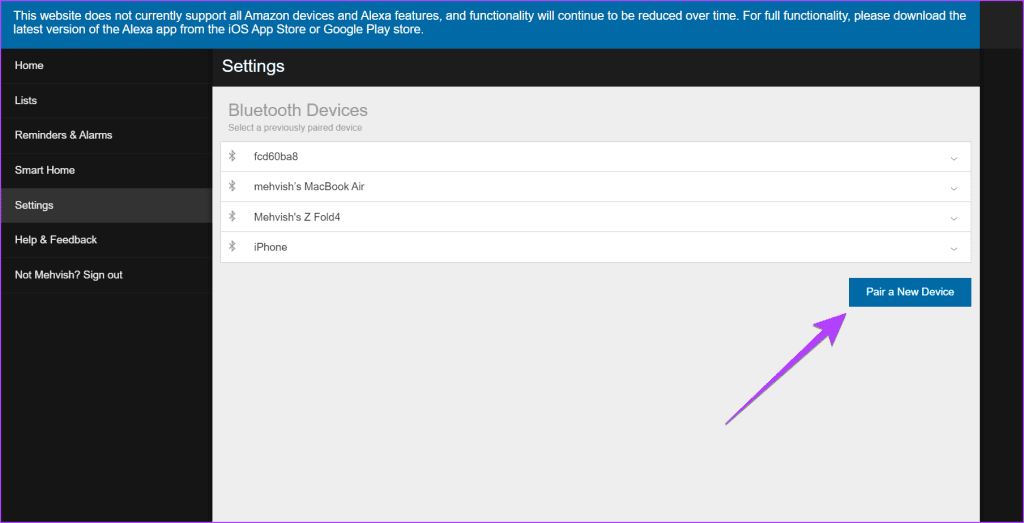
Stap 5 : Uw Echo-apparaat zoekt naar beschikbare Bluetooth-apparaten.
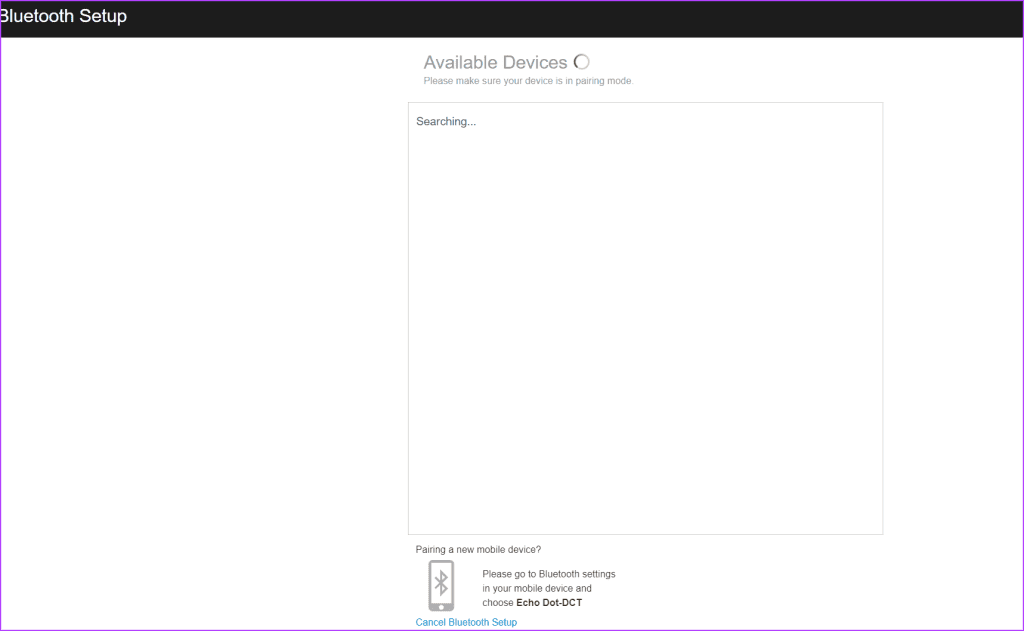
Open nu Instellingen op uw mobiel en pc en schakel Bluetooth in. Kies vervolgens Echo Dot in de lijst met beschikbare apparaten om de twee te koppelen.

Tip: Weet hoe je Spotify speelt met Amazon Echo
Veelgestelde vragen over Alexa in de Bluetooth-koppelingsmodus zetten
1. Hoe zet ik Alexa in de koppelingsmodus zonder wifi?
Je hebt wifi nodig om je Alexa-apparaat minimaal één keer in te stellen. U kunt de hotspot van uw telefoon gebruiken als u geen toegang heeft tot een regulier Wi-Fi-netwerk.
2. Hoe verwijder ik een gekoppeld Bluetooth-apparaat van Alexa?
Open de Alexa-app en tik onderaan op Apparaten. Ga naar Echo & Alexa en selecteer vervolgens uw Echo-apparaat. Tik op Bluetooth-apparaten en selecteer het apparaat dat u wilt verwijderen. Tik op Apparaat vergeten.
Geluid testen
Normaal gesproken kunt u Alexa met een Bluetooth-apparaat koppelen via de bovenstaande methode. Soms kunt u echter met enkele fouten te maken krijgen, zoals geluidsproblemen op Bluetooth-apparaten. Bekijk in dat geval onze uitleg om Amazon Echo Bluetooth geen geluidsprobleem op te lossen .